Blogerzy często monetyzują treści na swoich stronach internetowych, korzystając z subskrypcji lub modeli płatności jednorazowych. Robią to, ograniczając dostęp do określonych treści dla zarejestrowanych użytkowników.
Jest to łatwe do skonfigurowania, jeśli masz odpowiednią wtyczkę WordPress. Na szczęście przez lata testowaliśmy i pracowaliśmy z wieloma wtyczkami, które mogą pomóc w skonfigurowaniu ograniczeń treści. Z naszego doświadczenia wynika, że MemberPress i Restrict Content Pro to jedne z najlepszych opcji, z których możesz skorzystać.
W tym artykule pokażemy Ci, jak ograniczyć dostęp do treści dla zarejestrowanych użytkowników w WordPress.
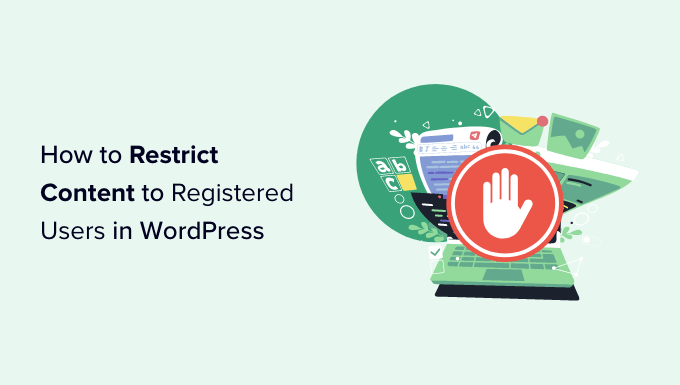
Dlaczego ograniczać treści do zarejestrowanych użytkowników?
Jeśli prowadzisz witrynę członkowską lub chcesz monetyzować swojego bloga WordPress, ograniczenie dostępu do treści jest świetnym sposobem na zarabianie pieniędzy online.
Możesz zablokować określone strony i zachęcić użytkowników do subskrypcji planu premium, aby uzyskać dostęp do ekskluzywnych treści.
Na przykład, załóżmy, że masz wiele przewodników na swojej stronie. Możesz przekształcić je w e-book i ograniczyć ten materiał tylko do płacących członków. Podobnie, jeśli masz sekcję wideo lub kursy online, możesz je zablokować dla swoich płatnych subskrybentów.
Ograniczanie dostępu do treści zarejestrowanym użytkownikom pomaga również w budowaniu społeczności. Możesz ustawić forum, grupę na Facebooku lub serwer Discord wyłącznie dla członków. W ten sposób możesz dodać więcej wartości dla zarejestrowanych użytkowników.
Niemniej jednak, przyjrzyjmy się, jak można łatwo ograniczyć treści w WordPress dla zarejestrowanych użytkowników. Podzielimy się 2 metodami, korzystając z płatnego i darmowego wtyczki. Możesz kliknąć poniższe linki, aby przejść do preferowanej metody:
- Metoda 1: Ogranicz dostęp do treści dla zarejestrowanych użytkowników za pomocą MemberPress (zalecane)
- Metoda 2: Blokowanie treści dla zarejestrowanych użytkowników za pomocą Restrict Content (bezpłatne)
- Bonus: Skonfiguruj blokowanie treści, aby powiększyć swoją listę e-mailową
Metoda 1: Ogranicz dostęp do treści dla zarejestrowanych użytkowników za pomocą MemberPress (zalecane)
Najłatwiejszym sposobem na zablokowanie dostępu do treści jest tworzenie członkostw za pomocą wtyczki MemberPress. Jest to najlepsza wtyczka członkowskie dla WordPress i pomaga zarabiać pieniądze, pobierając jednorazową lub cykliczną opłatę za ekskluzywne treści.

MemberPress to płatna wtyczka i będziesz potrzebować co najmniej planu Basic, aby zacząć. Użytkownicy WPBeginner mogą skorzystać z rabatu do 60% dzięki naszemu kodowi rabatowemu MemberPress.
Aby dowiedzieć się więcej, zapoznaj się z naszą szczegółową recenzją MemberPress.
Krok 1: Konfiguracja wtyczki MemberPress
Najpierw musisz pobrać i zainstalować wtyczkę MemberPress. Jeśli potrzebujesz pomocy, zapoznaj się z naszym przewodnikiem na temat jak zainstalować wtyczkę WordPress.
Po aktywacji musisz przejść do MemberPress » Ustawienia z panelu WordPress i przejść do zakładki „Licencja”.

Stąd po prostu wprowadź klucz licencyjny i kliknij przycisk „Aktywuj klucz licencyjny”. Klucz znajdziesz w obszarze konta w MemberPress.
Następnie musisz przejść do zakładki „Płatności” i dodać bramkę płatności. Kliknij przycisk „+ Dodaj metodę płatności”.

MemberPress współpracuje z wieloma wiodącymi dostawcami płatności, takimi jak PayPal, Stripe i Authorize.net.
Po prostu wprowadź nazwę swojej opcji płatności i kliknij menu rozwijane „Brama”, aby wybrać usługę.

Krok 2: Utwórz poziomy członkostwa
Po podłączeniu dostawcy płatności do MemberPress, następnym krokiem jest utworzenie różnych poziomów członkostwa. Z każdym członkostwem możesz określić poziom dostępu, jaki użytkownik ma do przeglądania ograniczonej treści.
Aby rozpocząć, po prostu przejdź do MemberPress » Członkostwa z panelu administracyjnego WordPress i kliknij przycisk „Dodaj nowe”.

Następnie możesz wprowadzić tytuł dla swojego nowego członkostwa i dodać opis, jeśli chcesz.
W prawym panelu zobaczysz opcje ustawienia ceny i daty wygaśnięcia Twojego planu członkostwa. Na przykład, możesz wybrać typ rozliczenia jako cykliczne lub jednorazowe i wybrać interwał roczny, miesięczny, tygodniowy lub niestandardowy.
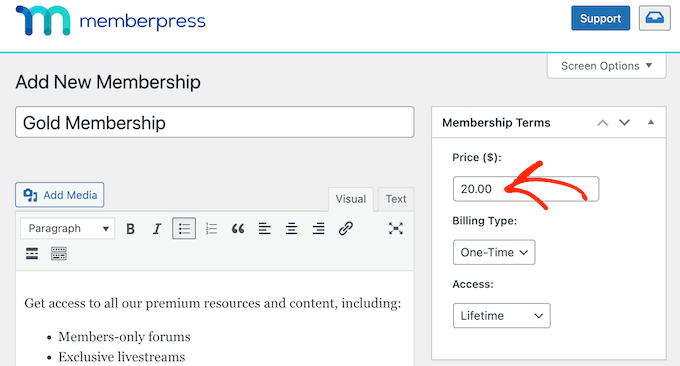
Następnie możesz przewinąć w dół do pola meta „Opcje członkostwa”.
Tutaj zobaczysz różne opcje edycji tekstu przycisku rejestracji, dostosowywania uprawnień i innych opcji członkostwa.

Gdy będziesz zadowolony z poziomu członkostwa, po prostu kliknij przycisk „Opublikuj”.
Teraz wykonaj te kroki, aby utworzyć dowolną liczbę planów członkostwa.
Krok 3: Ograniczanie dostępu do treści w WordPress dla zarejestrowanych użytkowników
Po skonfigurowaniu planów członkostwa, następnym krokiem jest zablokowanie treści na Twojej stronie dla zarejestrowanych użytkowników.
Aby rozpocząć, przejdź do strony MemberPress » Zasady a następnie kliknij przycisk „Dodaj nowy”.

Na następnym ekranie wybierasz treść do ochrony i ustawiasz warunki dostępu do niej.
Najpierw możesz kliknąć menu rozwijane pod „Chroniona treść” i wybrać fragment treści, który chcesz ograniczyć.
MemberPress oferuje wiele warunków do wyboru. Istnieje opcja ochrony całej zawartości, stron w określonych kategoriach lub tagach, pojedynczego wpisu lub strony i nie tylko.
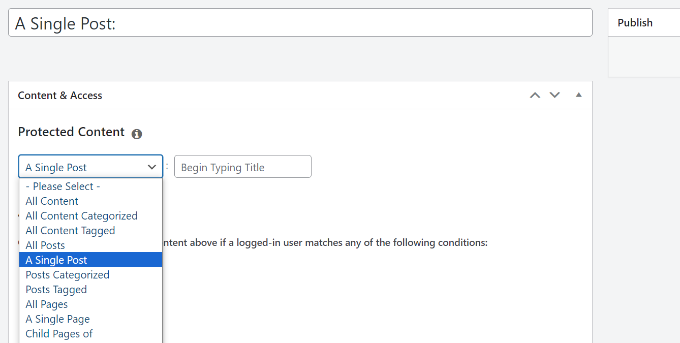
Jeśli chcesz ograniczyć dostęp do wielu stron, możesz utworzyć kategorię na swojej stronie, wybrać opcję „Cała zawartość z kategorią” i wybrać wiele elementów treści do ograniczenia.
Podobnie, możesz również dodawać tagi do określonych stron i używać opcji „Cała treść z tagiem” w MemberPress, aby ograniczyć dostęp.
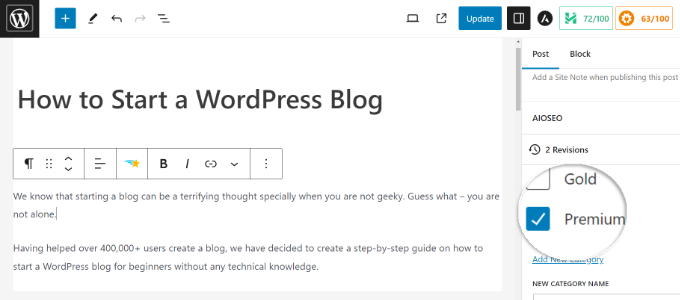
Na potrzeby tego samouczka wybieramy ochronę „Jednej strony”, a następnie wprowadzamy tytuł strony.
Następnie musisz kliknąć menu rozwijane pod opcją „Warunki dostępu” i wybrać opcję „Członkostwo”.
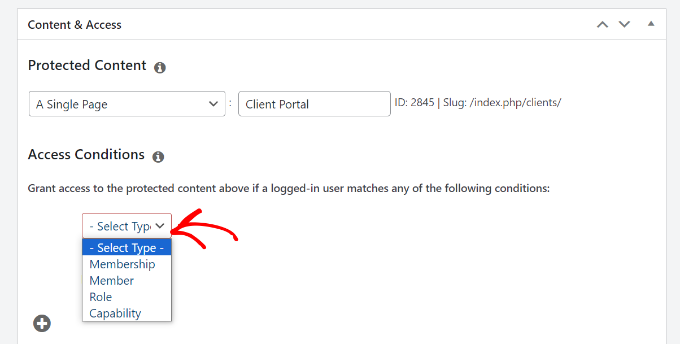
Z tego miejsca MemberPress poprosi Cię o wybranie poziomu członkostwa, aby zezwolić na dostęp do treści.
Możesz również dodać wiele poziomów członkostwa, klikając ikonę „+” w sekcji „Access Content” i wybierając członkostwa, które mogą wyświetlać Twoją zawartość.
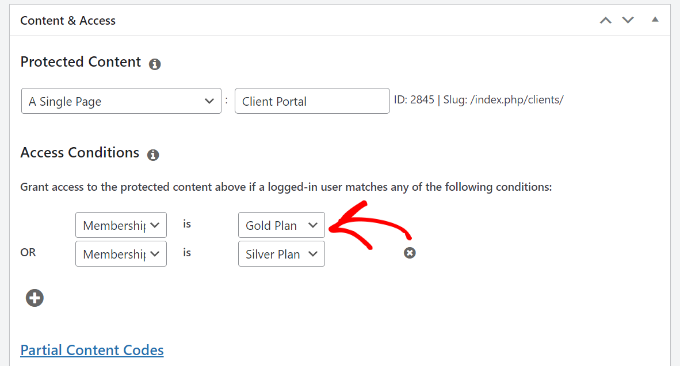
Następnie możesz przewinąć w dół do pola „MemberPress Unauthorized Access”.
Tutaj znajdziesz opcje pokazujące, co zobaczą wylogowani lub niezarejestrowani użytkownicy, próbując wyświetlić treść.
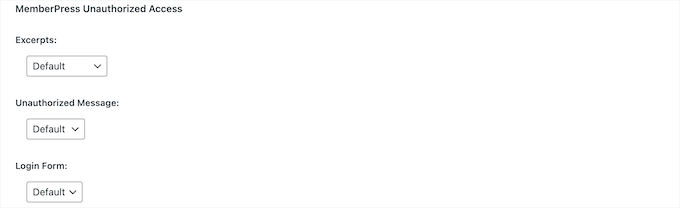
Po zakończeniu możesz po prostu przewinąć do góry.
Stąd kliknij przycisk „Zapisz regułę”.
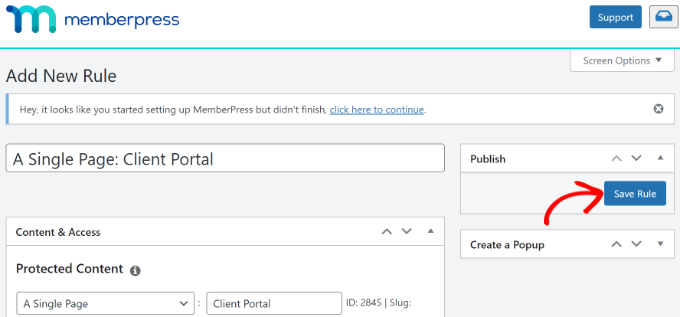
Teraz pomyślnie ograniczyłeś dostęp do treści dla zarejestrowanych użytkowników na swojej stronie WordPress.
MemberPress pozwala również na tworzenie strony z cennikiem, przekierowywanie niezarejestrowanych użytkowników na stronę z cennikiem, konfigurowanie formularza logowania i wiele więcej.

Aby dowiedzieć się więcej, zapoznaj się z naszym ostatecznym przewodnikiem po tworzeniu strony członkowskiej WordPress.
Metoda 2: Blokowanie treści dla zarejestrowanych użytkowników za pomocą Restrict Content (bezpłatne)
Jeśli szukasz darmowego sposobu na ograniczenie treści dla zarejestrowanych użytkowników, możesz skorzystać z darmowego planu wtyczki Restrict Content Pro.
Aby zacząć, musisz odwiedzić stronę internetową Restrict Content Pro i kliknąć przycisk „Get Started”.
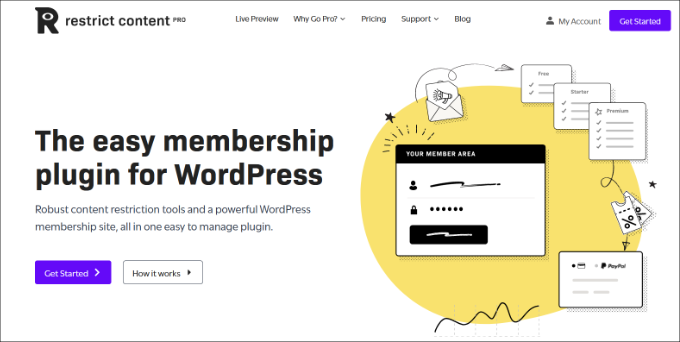
Następnie możesz zarejestrować się na darmowe konto.
Po prostu kliknij przycisk „Rozpocznij” pod planem Free.
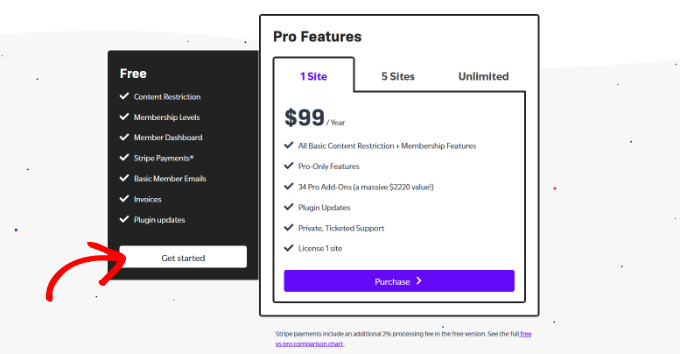
Następnie zobaczysz okno podręczne.
Wpisz swój adres e-mail i kliknij przycisk „Pobierz darmową wtyczkę”.
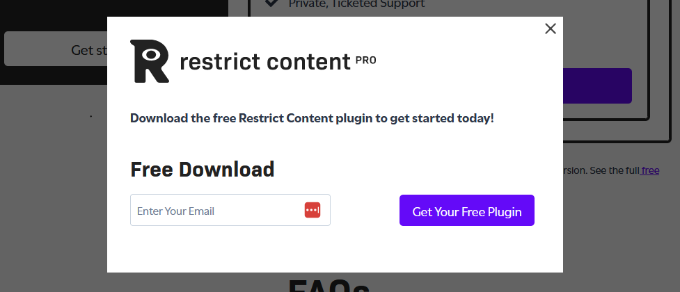
Po kliknięciu przycisku otrzymasz e-mail od Restrict Content Pro z linkiem do pobrania darmowej wtyczki.
Stąd możesz pobrać wtyczkę, a następnie ją zainstalować i aktywować. Jeśli potrzebujesz pomocy, zapoznaj się z naszym przewodnikiem na temat jak zainstalować wtyczkę WordPress.
Krok 1: Skonfiguruj wtyczkę Restrict Content
Po aktywacji możesz przejść do Restrict » Settings z panelu administracyjnego WordPress i przejść do zakładki „General”.
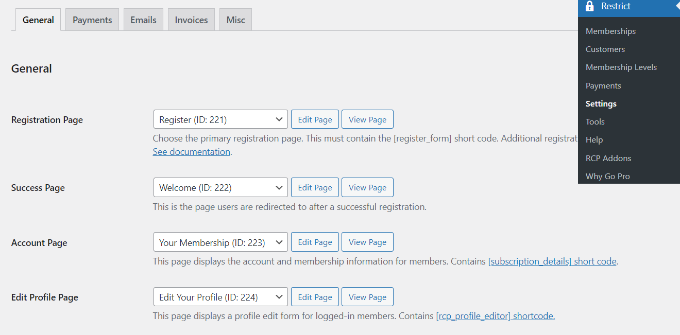
Następnie musisz wybrać swoje strony rejestracji, sukcesu, zarządzania kontem, edycji profilu oraz aktualizacji płatności.
Następnie musisz kliknąć zakładkę „Płatności”, aby skonfigurować bramkę płatności. Zostaniesz poproszony o wybranie waluty, a następnie wybranie bramek płatności.
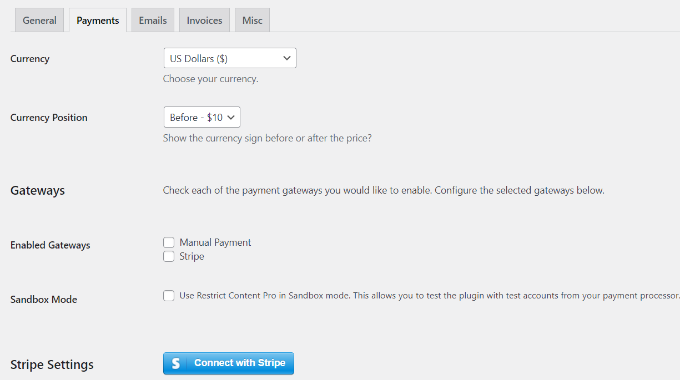
Na przykład możesz kliknąć przycisk „Connect with Stripe” i postępować zgodnie z instrukcjami wyświetlanymi na ekranie, aby skonfigurować usługę płatności.
Następnie możesz przejść do zakładki „Różne”.
W tej karcie dostępnych jest kilka ważnych opcji. Możesz skonfigurować przekierowania strony logowania, wyłączyć udostępnianie kont, kontrolować CSS formularzy, wysyłać e-maile IPN i skonfigurować reCAPTCHA dla formularzy rejestracyjnych, aby zapobiec spamowi.
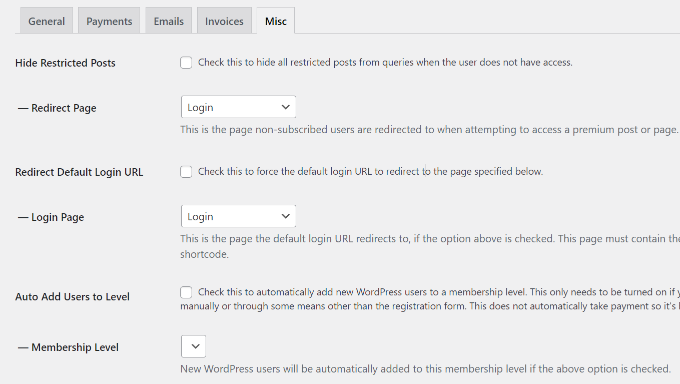
Krok 2: Utwórz poziomy subskrypcji dla treści ograniczonych
Teraz jesteśmy gotowi do utworzenia poziomów subskrypcji dla Twoich treści ograniczonych.
Na przykład, możesz utworzyć poziom subskrypcji „Premium” i ustalić dla niego cenę. Podczas ograniczania treści na swojej stronie internetowej będziesz mógł wybrać poziom subskrypcji, który użytkownik musi posiadać, aby uzyskać dostęp do tej treści.
Aby rozpocząć, przejdź do Restrict » Memberships Levels z poziomu panelu administracyjnego WordPress.
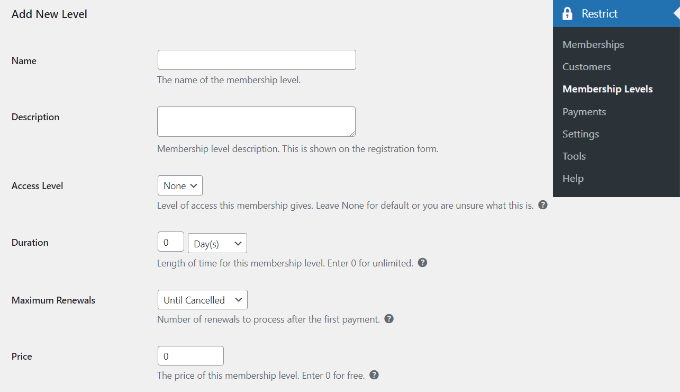
Tworzenie poziomu subskrypcji w Restrict Content Pro jest proste. Po prostu nadaj swojemu poziomowi subskrypcji tytuł, opis i cenę. Cenę można ustawić na zero, jeśli chcesz utworzyć poziom subskrypcji dla zarejestrowanych, niepłacących użytkowników.
Możesz wybrać czas trwania poziomu subskrypcji lub ustawić go na 0, aby czas trwania był nieograniczony.
Na koniec musisz ustawić status na „Aktywny” i wybrać „Rola użytkownika”, która zostanie przypisana osobom po rejestracji.
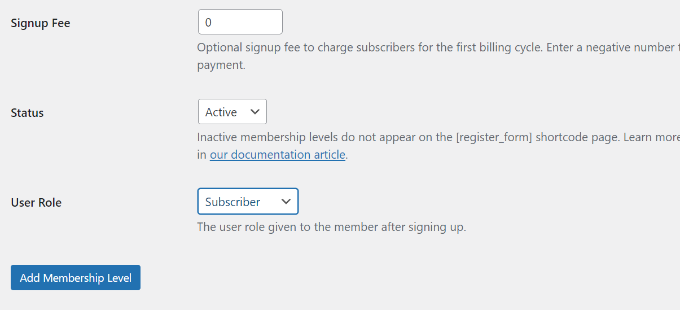
Po zakończeniu po prostu kliknij przycisk „Dodaj poziom członkostwa”.
Możesz teraz powtórzyć ten krok, aby dodać tyle poziomów członkostwa, ile chcesz na swojej stronie internetowej.
Krok 3: Zablokuj treści dla zarejestrowanych użytkowników
Teraz jesteś gotowy, aby zablokować zawartość dla zarejestrowanych użytkowników. Edytuj dowolny wpis lub stronę w swojej witrynie.
W edytorze treści przewiń w dół do pola meta „Ogranicz tę treść”. Stąd kliknij menu rozwijane pod „Opcje dostępu dla członków” i wybierz opcję „Członkowie poziomu(ów) członkostwa” .
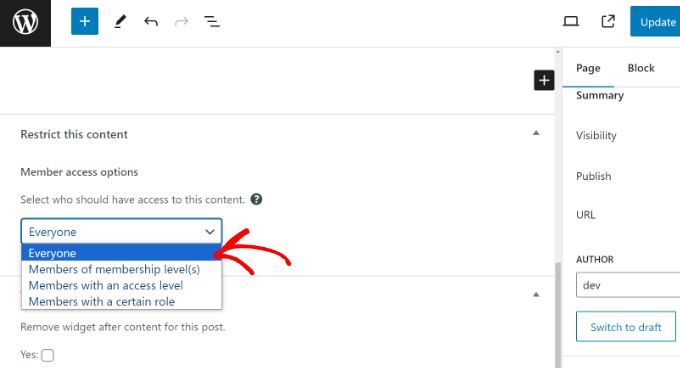
Po tym zobaczysz wiele opcji.
Przejdź dalej i wybierz opcję „Członkowie określonych poziomów członkostwa”, a następnie wybierz poziom członkostwa, który może uzyskać dostęp do tej treści.
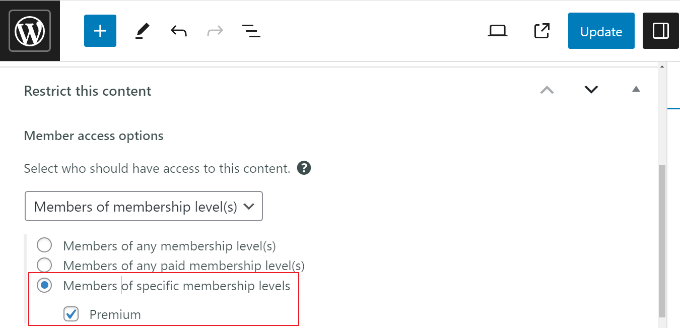
Wtyczka pozwala również na ograniczanie treści na podstawie ról użytkowników. Po zakończeniu przejdź dalej i zaktualizuj swoją stronę lub wpis.
To wszystko. Pomyślnie zablokowałeś treści dla zarejestrowanych użytkowników za pomocą wtyczki Restrict Content Pro.
Bonus: Skonfiguruj blokowanie treści, aby powiększyć swoją listę e-mailową
Blokowanie treści to technika, w której użytkownicy muszą wykonać akcję, aby wyświetlić treść. Na przykład, możesz zablokować określone strony lub poradniki i zachęcić ludzi do zapisania się na nasz newsletter e-mail lub zapłacić opłatę za wyświetlenie treści.
Najprostszym sposobem na skonfigurowanie blokowania treści w WordPress jest użycie OptinMonster. Jest to najlepsze oprogramowanie do generowania leadów i optymalizacji konwersji, które pomaga zwiększyć sprzedaż, powiększyć listę e-mailową i uzyskać więcej konwersji.
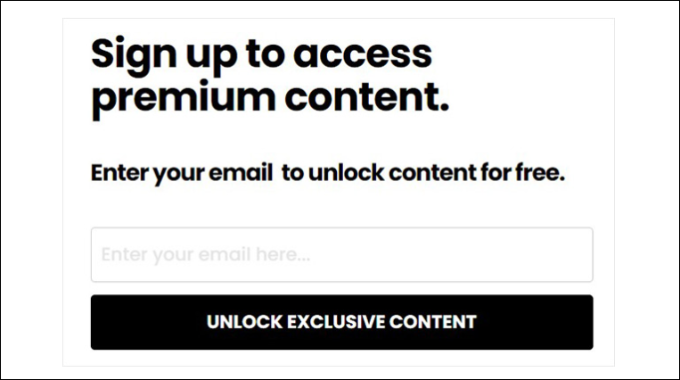
OptinMonster oferuje gotowe szablony kampanii i kreator typu „przeciągnij i upuść”, co ułatwia dostosowywanie kampanii. Posiada również potężne reguły wyświetlania, które pozwalają wybrać, kiedy i gdzie kampania będzie wyświetlana.
Opcję Blokuj zawartość możesz włączyć w ustawieniach Reguł wyświetlania i wybrać, czy zablokowana zawartość ma być rozmyta, czy usunięta.

Następnie OptinMonster ograniczy dostęp do wpisu na blogu lub strony docelowej, dopóki użytkownik nie wykona pożądanej akcji, takiej jak podanie adresu e-mail.
Aby uzyskać więcej szczegółów, zapoznaj się z naszym przewodnikiem na temat dodawania blokowania treści w WordPress.
Mamy nadzieję, że ten artykuł pomógł Ci ograniczyć dostęp do treści dla zarejestrowanych użytkowników w WordPressie za pomocą MemberPress. Możesz również zapoznać się z naszym przewodnikiem na temat jak organizować wydarzenia tylko dla członków w WordPressie oraz najlepszymi wtyczkami LMS dla WordPressa.
Jeśli podobał Ci się ten artykuł, zasubskrybuj nasz kanał YouTube po samouczki wideo WordPress. Możesz nas również znaleźć na Twitterze i Facebooku.





Hajjalah
Dziękuję za ten świetny artykuł. Rzeczywiście jasno wyjaśniłeś cały proces. Ale nadal zastanawiam się, jak można ustawić oferty promocyjne i czy istnieje sposób, aby pokazać przykładową zawartość premium darmowym użytkownikom, aby zachęcić ich do subskrypcji.
Na przykład „post premium, który dla darmowych użytkowników pokazuje tylko pierwszy akapit”. Czy to jest możliwe? Czy można również ustawić oferty promocyjne na określony czas za pomocą podanych metod?
Wsparcie WPBeginner
Dla tego, czego pragniesz, powinieneś przyjrzeć się blokowaniu treści, które omawiamy w naszym przewodniku poniżej!
https://www.wpbeginner.com/wp-tutorials/how-to-add-content-locking-in-wordpress/
Admin
Jiří Vaněk
MemeberPress to świetna wtyczka. Na początku chciałem umieścić płatne treści na Patreon, ale niestety są tam opłaty procentowe od płatności. Ta opcja ukrywania artykułów dla płacących użytkowników na stronie jest dzięki temu znacznie wygodniejsza. Świetnie.
Prajwal Shewatkar
Używam Simple Restrict od WP Chill. Warto również o tym wspomnieć.
Gazali
Chcę stworzyć stronę internetową WordPress dla mojej szkoły, gdzie każdy uczeń może zobaczyć swoją kwartalną kartę ocen poprzez system logowania przesłany przez administratora. Nazwa użytkownika i hasło są podawane przez administratora i nie powinno być opcji rejestracji ani zapisu, tylko logowanie i zapomniane hasło. Każdy uczeń może zobaczyć tylko swoje odpowiednie raporty. Czy możesz mi pomóc? Proszę
Wsparcie WPBeginner
W zależności od tego, jak chcesz ustrukturyzować treść, zależałoby, co będzie najlepsze. Powinieneś skontaktować się z wtyczką LMS, aby dowiedzieć się, czy mają zalecaną metodę jej skonfigurowania. Kilka zalecanych wtyczek LMS można znaleźć w naszym artykule tutaj:
https://www.wpbeginner.com/plugins/best-wordpress-lms-plugins-compared/
Admin
Mark
Cześć,
Czy można ustawić, aby płatni członkowie mogli komentować, ale nie darmowi członkowie?
Dzięki
Mark
irakli
Co jeśli chcę po prostu ograniczyć dostęp do treści dla zarejestrowanych użytkowników? Nie chcę, żeby płacili. Innymi słowy, moja strona internetowa będzie dostępna za darmo, ale użytkownicy będą musieli się zarejestrować, aby czytać artykuły, oglądać filmy itp… Czy Restrict Content Pro może to zrobić? Jeśli nie, jaką wtyczkę polecasz do tego? Dziękuję
Wsparcie WPBeginner
Cześć irakli,
Tak, możesz to również zrobić, tworząc darmowe plany subskrypcji.
Admin
Scott
Czy darmowe plany subskrypcji mogą być automatycznie zatwierdzane bez ręcznej interwencji po kliknięciu przez użytkownika linku w wiadomości e-mail?